Publication d'application
Aperçu
TSplus prend en charge 4 types différents de publication d'applications :
- Microsoft Remote Desktop . L'utilisateur verra le bureau à distance Windows complet dans la session.
- TSplus Taskbar . Toute application, dossier, raccourcis, documents… copiés dans le dossier Bureau de l'utilisateur seront publiés avec la barre des tâches distante TSplus. Dans ce cas, l'utilisateur n'a accès à aucune application autre que celles décidées par l'administrateur. Le contrôle des applications a une granularité beaucoup plus fine.
- Les panneaux flottants et d'application . Toutes les applications peuvent être publiées sur une mini liste déroulante ou sur un dossier que vous pouvez personnaliser.
- Affectation une, deux, trois ou plusieurs applications spécifiques à un utilisateur/groupe. Dans ce cas, l'utilisateur ne verra que ses applications assignées lors de l'ouverture d'une session.
Il y a une règle de priorité à retenir : Le Bureau à distance Microsoft a la plus haute priorité, suivi de la barre des tâches TSplus, puis des applications spécifiques. Si un utilisateur a une application spécifique assignée et la barre des tâches TSplus ou le Bureau à distance Microsoft, il ne verra pas l'application spécifique car elle a une priorité inférieure.
Gérer les applications à l'aide de l'outil d'administration
Vous ajouterez, modifierez ou supprimerez des applications en utilisant l'AdminTool, en cliquant sur l'onglet « Applications » -> « Publier » :
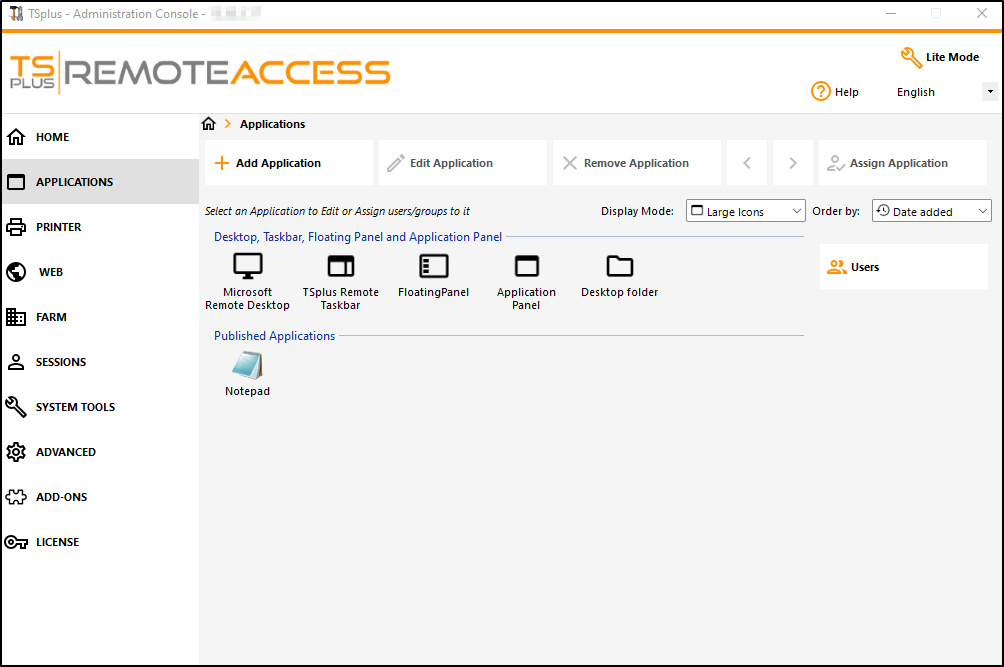
Cliquez sur la tuile « Ajouter une application » pour publier une application :
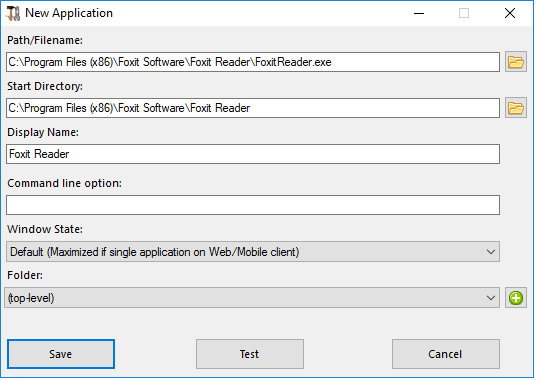
- Foxit est publié en tant qu'exemple. Pour publier une application, cliquez sur le Ajouter une application bouton, puis localisez le chemin de l'exécutable de votre application en cliquant sur parcourir, puis définissez un nom pour cette application dans le champ dédié.
- Vous devez cliquer sur le Enregistrer bouton pour enregistrer toute modification.
- Après avoir déclaré une nouvelle application, nous recommandons d'utiliser le Test (démarrer sélectionné) bouton pour vérifier que l'application fonctionne avant de l'attribuer à vos utilisateurs.
- Vous pouvez spécifier pour chaque application si elle sera lancé maximisé, minimisé, attribué à tous les utilisateurs ou s'il sera caché après le lancement .
- Vous pouvez ajouter un option de ligne de commande si vous devez ajouter des paramètres supplémentaires qui sont généralement définis dans les propriétés de raccourci de l'application.
- Depuis la version TSplus 12.40, vous pouvez maintenant créez un nouveau dossier dans lequel vous pouvez publier vos applications. (Voir ci-dessous pour plus d'informations) Par défaut, ils sont publiés dans le dossier de niveau supérieur.
Remarque : Vous pouvez changer l'ordre des applications en cliquant sur les flèches gauche ou droite, à côté du bouton « Assigner l'application » :

Gérer le dossier des applications à l'aide de l'outil d'administration
Vous pouvez ajouter, modifier ou supprimer le dossier des applications sur le même tableau de bord.
D'abord en publiant une application, puis en cliquant sur le bouton ”+” en bas à droite sous la sélection “Dossier” :
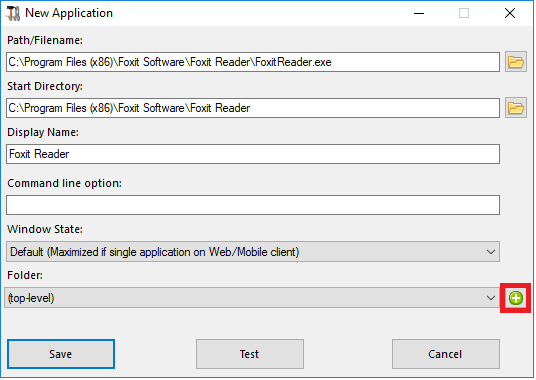
Ensuite, entrez le nom de votre nouveau dossier :
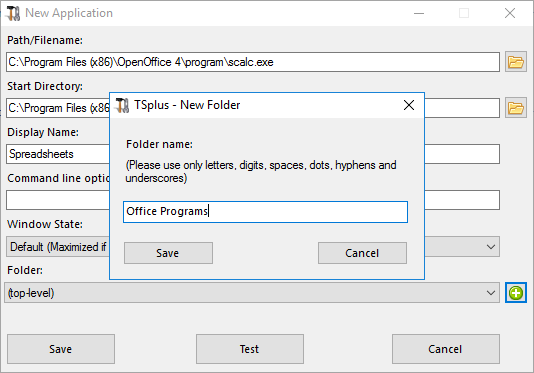
Le dossier apparaît ensuite sous vos applications publiées :
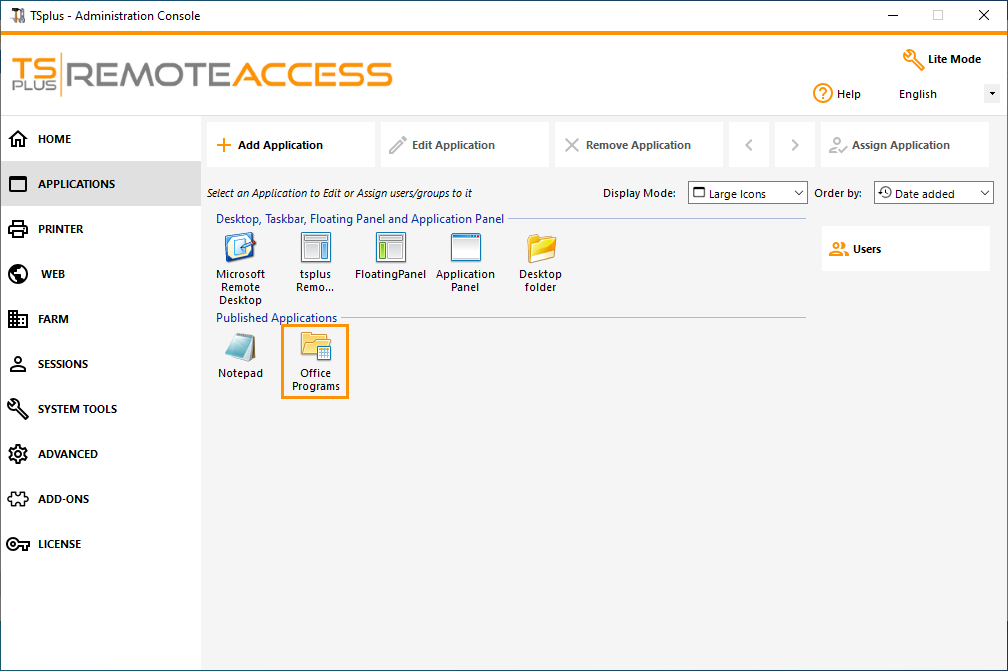
Double-cliquez dessus pour voir, modifier ou supprimer chaque application publiée :
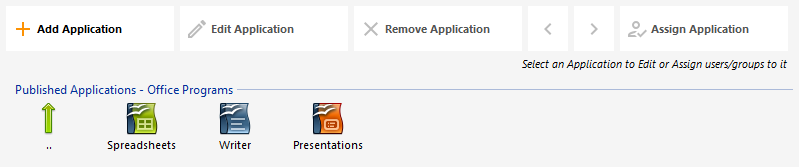
Chaque fois que vous publiez une application, vous pouvez sélectionner ou créer le dossier dans lequel elle sera publiée :
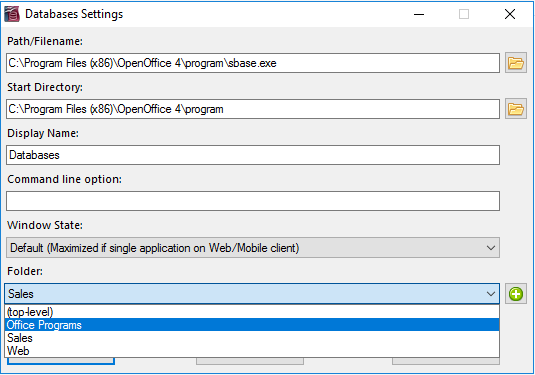
Vous pouvez ensuite attribuer le dossier aux utilisateurs ou groupes en tant qu'application et le publier, comme toute application avec le TSplus Remote Taskbar , le Le panneau flottant et le panneau d'application ou le Portail Web .
Voir cette documentation pour plus d'informations sur les affectations d'applications.
Remarques importantes
-
Après l'installation, le paramètre par défaut est : tout utilisateur RDP verra le Microsoft Remote Desktop complet.
-
La barre des tâches TSplus publie tous les raccourcis copiés dans le dossier Bureau de l'utilisateur. En sélectionnant la barre des tâches TSplus Remote, vous pouvez demander de copier automatiquement l'un des raccourcis disponibles dans le dossier Bureau Tous les utilisateurs et/ou de créer automatiquement des raccourcis à partir des applications assignées aux utilisateurs avec le Contrôle des applications.